AI怎样任意裁切图形?AI刻刀怎么用?
1、在电脑上打开Adobe Illustrator CC 2018,新建一张柱墨画布
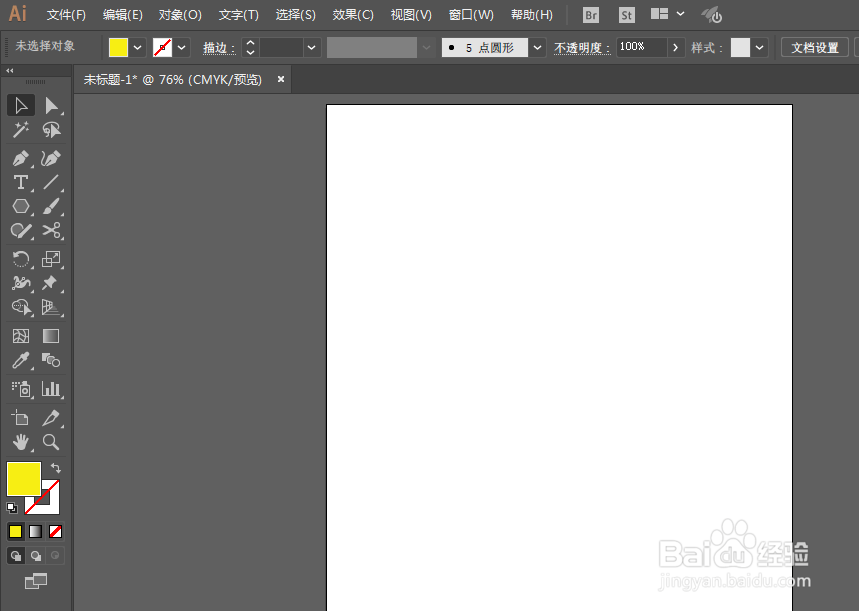
2、点击AI界面左裕恩册侧的图形工具
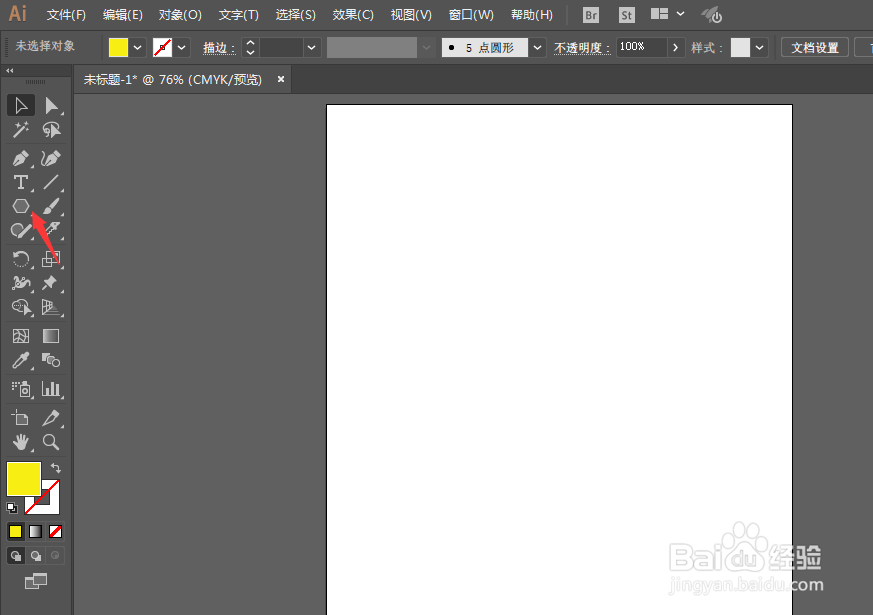
3、我们在画布上随意画出一个图形
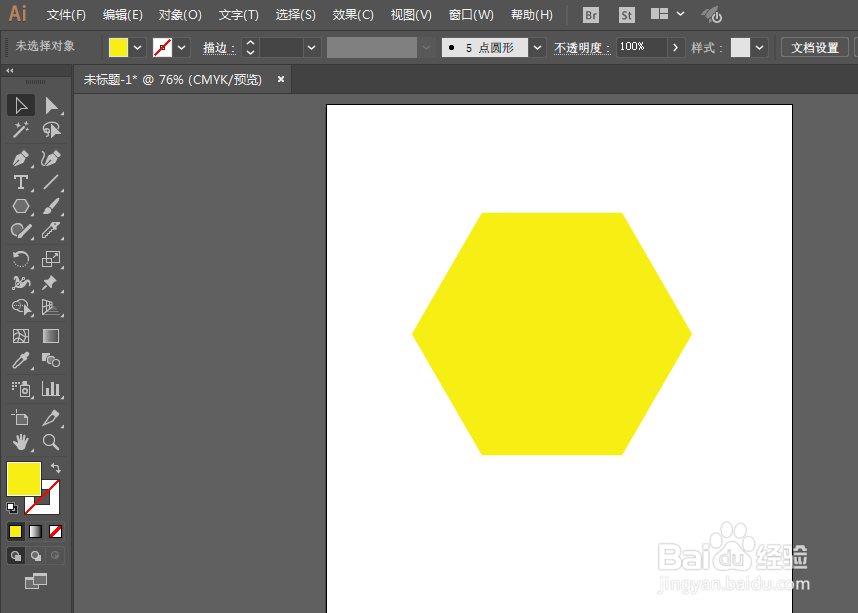
4、鼠标右键单击橡皮擦工具
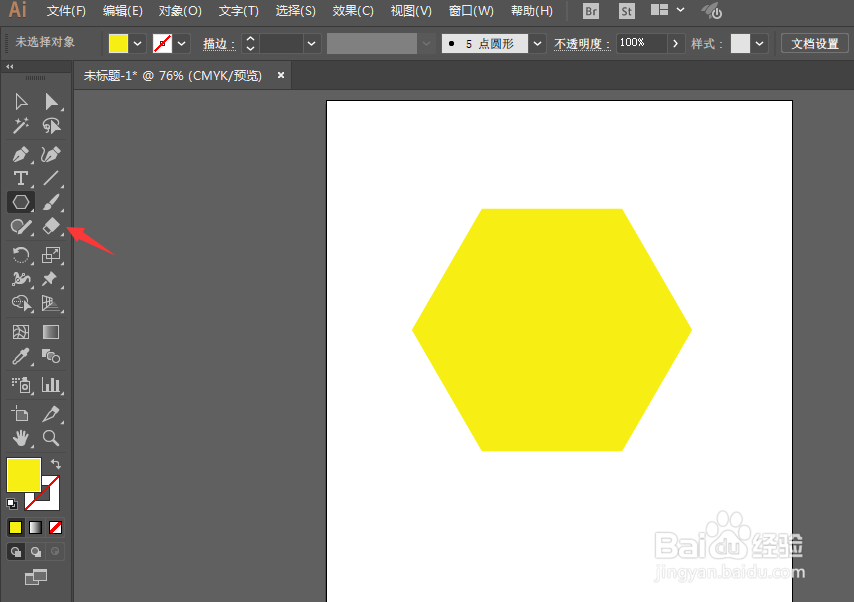
5、在弹出的右侧菜单中选择刻刀
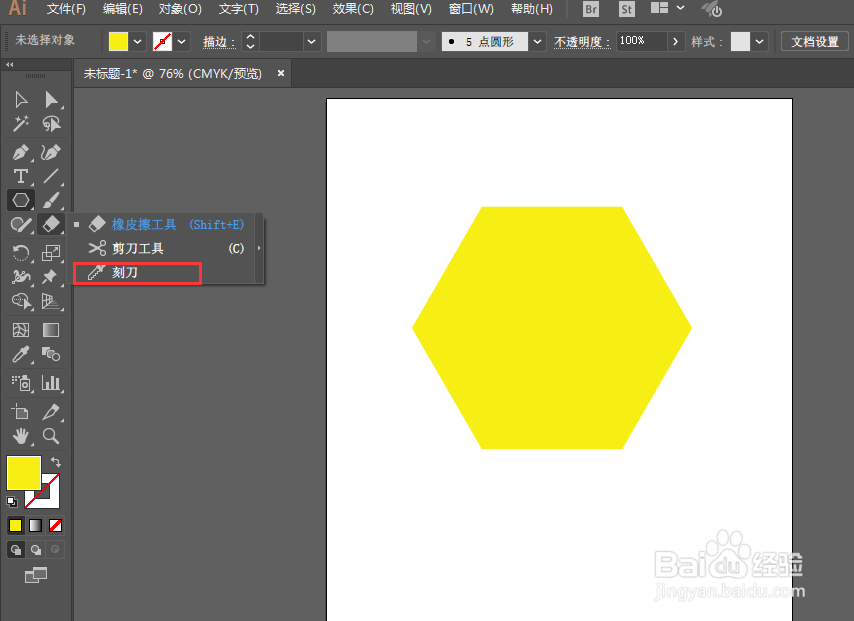
6、这时,将刻刀在图形上随肥罪意划开

7、点击左侧工具上的【直接选择工具】

8、如下图所示,我们将图形进行拖动,刚刚刻刀所裁切的图形就分出来了
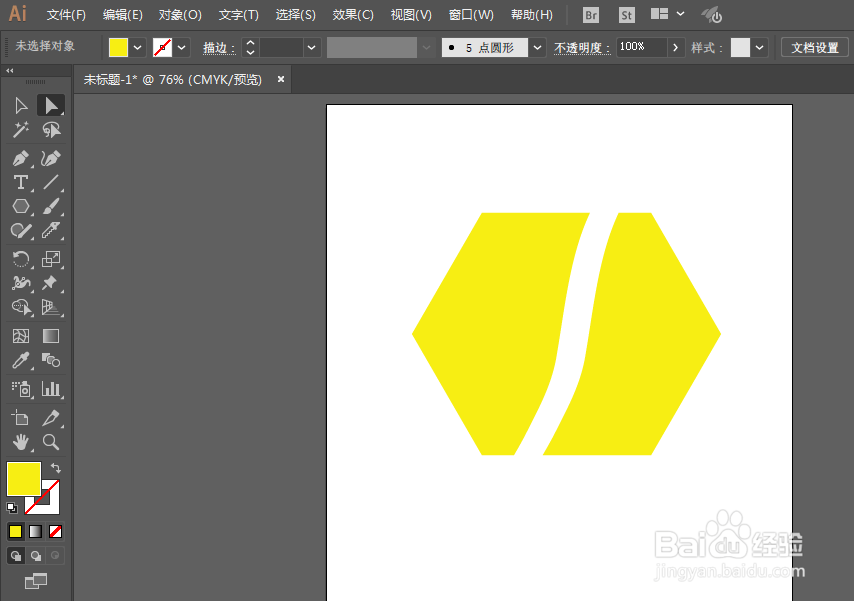
声明:本网站引用、摘录或转载内容仅供网站访问者交流或参考,不代表本站立场,如存在版权或非法内容,请联系站长删除,联系邮箱:site.kefu@qq.com。
阅读量:128
阅读量:178
阅读量:176
阅读量:127
阅读量:96